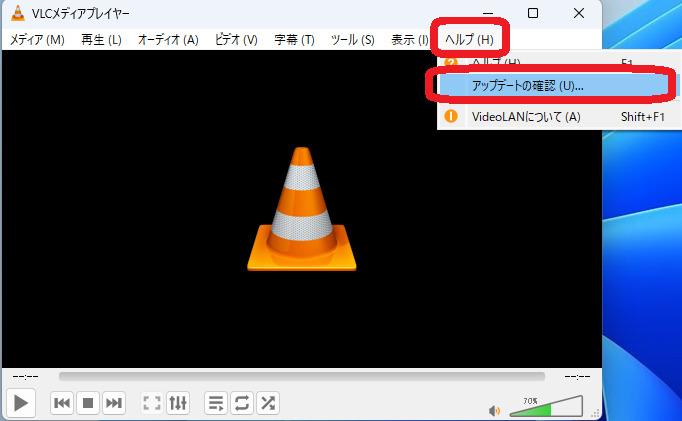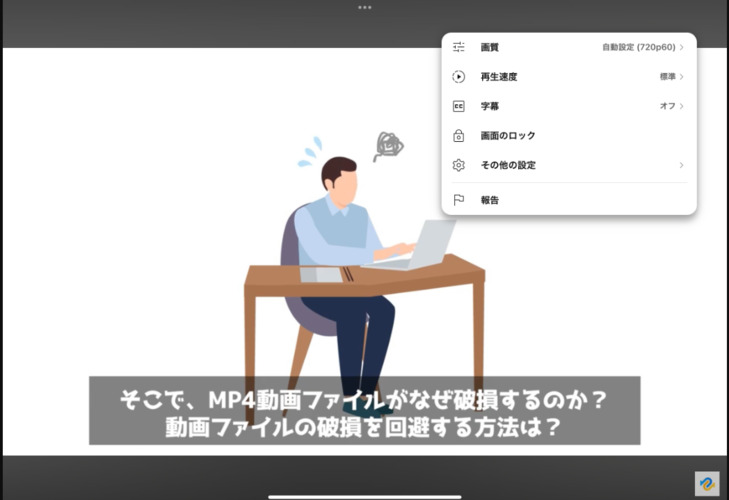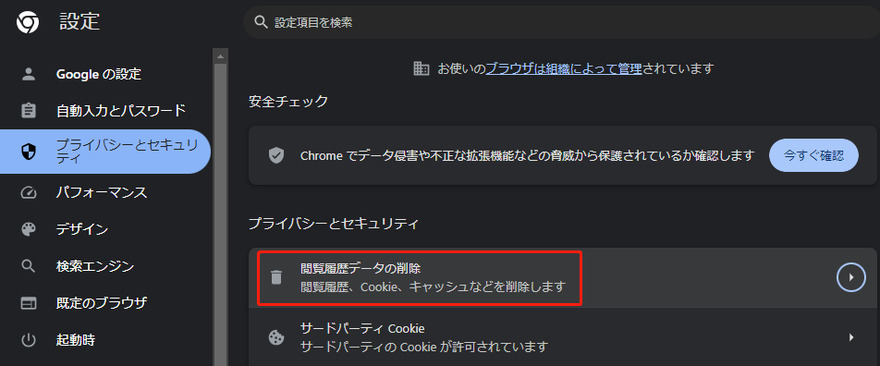MXFファイルが使用しているパソコンで再生できずに困っている人もいるのではないでしょうか。デジタルカメラで撮影された音声や動画などは、MXFと呼ばれる拡張子で保存されます。本記事では、MXF拡張子とはどういうものか、MXFファイルを再生できるプレーヤーなどをご紹介します。また、プレーヤーを使っても再生できない場合の原因と対処法や、ファイルを修正する方法などもご紹介するので、ぜひ参考にしてくださいね。
MXF拡張子の紹介
「MXF拡張子を初めて見た」「パソコンで再生しようと思ったら、できなかった」と困っている人もいるのではないでしょうか。MXF拡張子は、動画編集のプロやテレビなどの放送局などで頻繁に使われている拡張子です。また、ソニーやパナソニックなどのデジタルカメラの動画や音声などでも使用されています。
MXFは「Material Exchange Format」の略で、アメリカで生まれた拡張子です。MXFはプロ仕様の拡張子であることから、互換性が低い点が問題。多くの使用しているパソコンで再生できないことが多いです。そのため、MXFファイルの動画を再生したい人は、MXFファイルを再生できるプレーヤーを使用するか、もしくは、パソコンで再生できるMP4ファイルに変更しなければなりません。
MXFファイルを再生できるプレーヤー
MXFファイルを再生できるプレーヤーは多々あるので、どれをダウンロードすればいいか迷う人もいるかもしれません。以下では、MXFファイルを再生できるおすすめのプレーヤーを2つ選んでご紹介します。
プレーヤー1:VLC Media Player
VLC Media Playerは、MXFファイルだけではなく他のファイルの動画もほとんどすべて再生できる、優秀なメディアプレーヤーです。Windows・iOSだけではなく、Android、Mac OS X、GNU/Linuxなど幅広いデバイスに対応しています。もちろん、画像にあるように、MXFファイルにも対応しています。再生だけではなく編集することも可能ですよ。
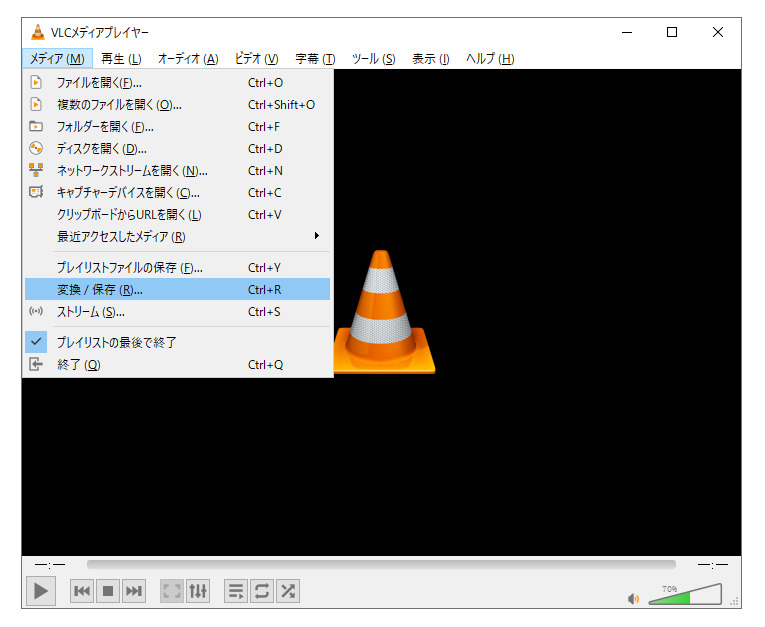
プレーヤー2:ZOOM PLAYER
ZOOM PLAYERは、Windows用のMXFファイルを再生できるプレーヤーです。MXFファイルを再生できるだけではなく、オーディオ同期化や高速読み取り機能など豊富な機能があります。また対応ファイルフォーマットがVLC Media Playerよりも多いため、Windowsのパソコンを使っている人は、ZOOM PLAYERをダウンロードすることをおすすめします。
MXFファイルが再生できない場合の原因と対処法
MXFファイルを再生できるプレーヤーで再生してみたけれど、なぜか動画を再生できないと困っている人もいるのではないでしょうか。以下では、MXFファイルが再生できない場合の原因と対処法についてご紹介します。
対処法1:MXFファイルをMP4ファイルに変換する
なんらかの原因でメディアプレーヤーが作動しない・できないこともあるため、MXFファイルをMP4ファイルに変換することをおすすめします。MXFからMP4へ無料で変換したい人は、ファイルの変換をオンラインでできる「Convertio」がおすすめ。使い方は、変換したいファイルをアップロードするだけなので、誰でも簡単に使用できますよ。
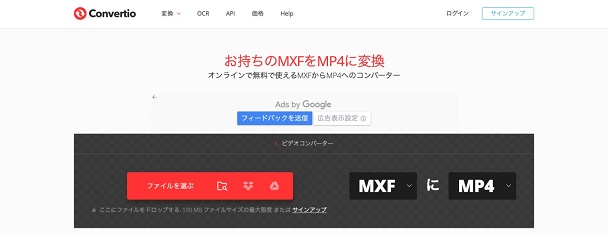
対処法2:他のメディアプレーヤーを使う
ファイルに問題がない場合、メディアプレーヤーの不具合でMXFファイルを再生できない可能性があります。別のメディアプレーヤーを使うことで、MXFファイルが再生できるようになることも。他のメディアプレーヤーをダウンロードして、再生できるか確かめてみてはいかがでしょうか。
「4DDiG File Repair」で再生できないMXFファイルを修復する
他のメディアプレーヤーを使っても再生できない場合、ファイル自体が破損している可能性があります。「4DDiG File Repair」はAIの最新技術を使って問題のあるファイルを自動的に修正してくれるソフトです。WindowsでもMacでも「4DDiG File Repair」は使用できます。もちろん、修正できる形式にMXFファイルは含まれています。大切な思い出が詰まった動画や、仕事で欠かせない動画などを再生したい人は、「4DDiG File Repair」を使ってみてはいかがでしょうか。
-
4DDiG File Repairを起動します。左側のメニューバーの「ファイルの修復」タブをクリックします。次に、「動画修復」を選択し、その下にある「動画を追加」ボタンをクリックします。

-
「動画を追加する」ボタンをクリックし、破損した動画を追加します。

-
「すべてを修復」ボタンをクリックすると、プログラムは自動的に動画を修復します。

-
動画の修復が完了すると、修復された動画をプレビューして、指定した場所に保存できます。

上記の操作でファイル修復に失敗した場合は、「高度な修復」機能を選択して、より深い修復を行うことも可能です。
メディアプレイヤーを使ってMXFファイルを再生しよう
本記事では、MXFファイルとはどういうものなのか、MXFファイルを再生する方法などをご紹介しました。一般的なパソコンでは、MXFファイルを再生できないため、メディアプレイヤーをダウンロードすることをおすすめします。メディアプレイヤーを使っても再生されない場合、ファイルが破損している可能性があります。「4DDiG File Repair」を使ってファイルを自動的に修正してみてはいかがでしょうか。
 ChatGPT
ChatGPT
 Google AI モード
Google AI モード
 Perplexity
Perplexity
 Grok
Grok